时间:2018-04-25 11:37:19 作者:xiaoz 来源:系统之家 1. 扫描二维码随时看资讯 2. 请使用手机浏览器访问: https://m.xitongzhijia.net/xtjc/20180425/125103.html 手机查看 评论 反馈
近期,表白二维码十分流行,在扫描二维码时出现一句我爱你之类表白的话,是多么一件感人的事,那么该如何制作表白二维码呢?其实制作过程很简单,下面小编就来教大家如何使用微信小程序制作表白二维码。
微信小程序表白二维码制作步骤:
第一步:首先在手机中打开微信,然后进入小程序,如下图所示。
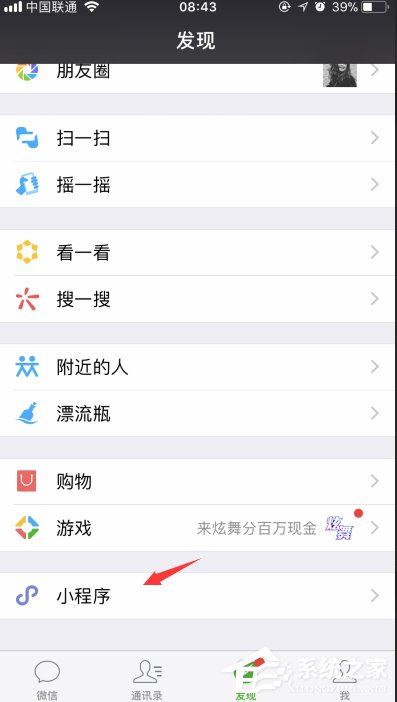
第二步:然后在小程序中搜索“二维码”然后点击进入生成二维码小程序,如下图所示。
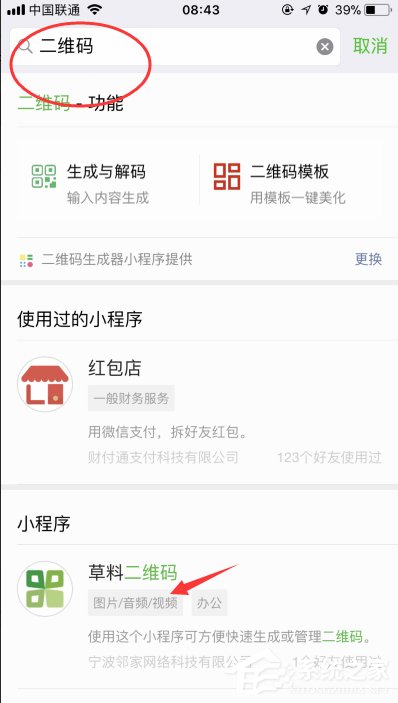
第三步:接下来在新建二维码里点击文本,然后输入你想要表白的话,比如“我爱你”,然后点击生成二维码,如下图所示。
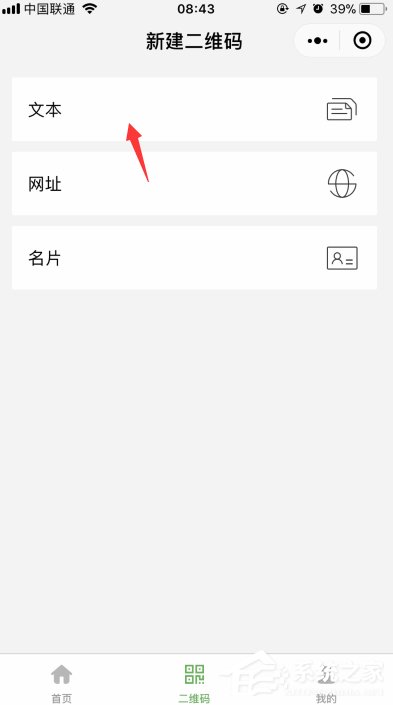
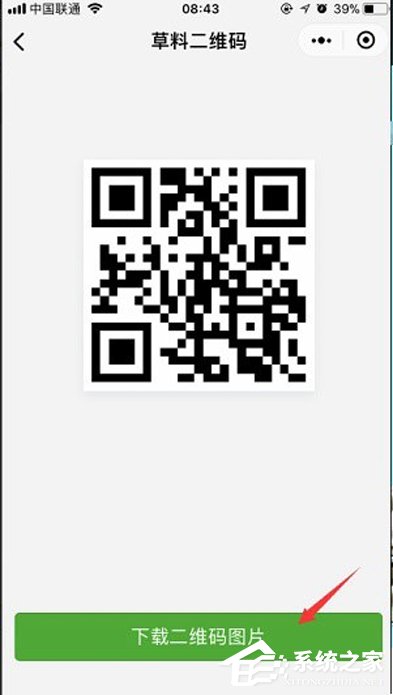
第四步:然后保存这个生成的告白二维码,然后将表白二维码通过微信发送给你要表白的她(他),如下图所示。
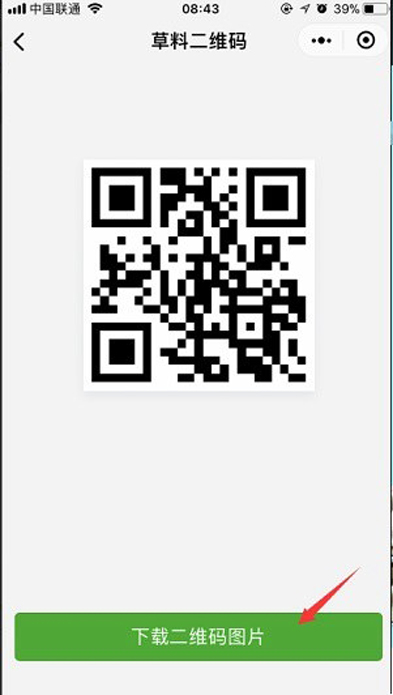
第五步:最后,对方通过微信识别二维码图片,就能看到你的表白了。
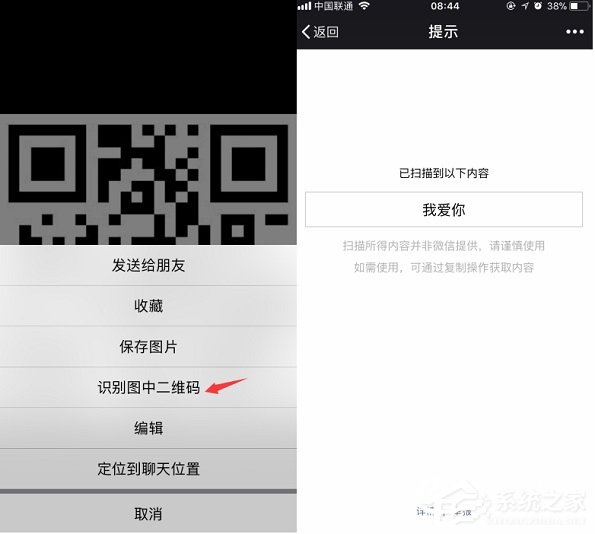
以上就微信小程序表白二维码制作方法,如果喜欢一个人不敢说出口,不妨通过这种个性的扫码表白方式,或许可以收到意外的惊喜。
发表评论
共0条
评论就这些咯,让大家也知道你的独特见解
立即评论以上留言仅代表用户个人观点,不代表系统之家立场